iPhoneでWi-Fiがグレーアウトする理由と改善方法
2020-4-4

目次
iPhoneのグレーアウトとは?
iPhoneがグレーアウトする事例
iPhoneを使っていてグレーアウトしてしまった経験はないですか?
いつもだったら、ホーム画面にロゴやイラストで表示されるアイコンがグレーになってしまって、タップするだけですんなり開くはずなのに、応答がない!なんて慌ててしまいますよね?
グレーアウトはiPhoneのホーム画面に表示されてるアイコンが全部グレーになってしまう場合や、一部のアイコンだけがグレーになってしまう場合があります。
どちらの場合でも、グレーになったアイコンが反応がなくなってしまうのが困ります。
グレーアウトしたiPhoneは通信制限にひっかかりやすい
普段使っていないアイコンがグレーになっているだけなら放置してしまいがちですが、iPhoneがグレーアウトしたままでいると、通信制限にひっかかりやすくなります。
その理由は、グレーアウトの報告で一番多いのがWi-Fiのグレーアウトだからです。
Wi-Fiアイコンがグレーアウトしてしまうと、オン・オフを切り替えられません。
スマホ回線の4G回線でしかネットできなくなるので、月間の通信制限にあっという間に達してしまいます。
iPhoneがグレーアウトしたら、放置しないですぐに対処しましょう!
どうしてiPhoneがグレーアウトするの?
原因その1 iOSの不具合
iPhoneがグレーアウトするのはどうしてかというと、iOSの不具合がひとつの原因です。
iOSの不具合はiPhoneのストレージが足りなくなって起こることが多いです。ストレージの空き容量が足りなくなると、アプリなどのデータを処理にしくくなってしまいます。
他にはiPhoneにインストールされてるiOSのバージョンが古い可能性もあります。「設定」から最新のiOSバージョンになっているか確認しましょう。確認する方法は簡単です。
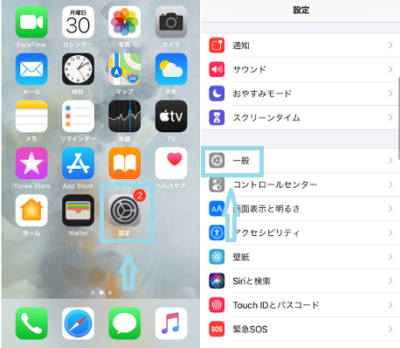
1.iPhoneのホーム画面から設定アプリをタップする
2.「一般」項目をタップする
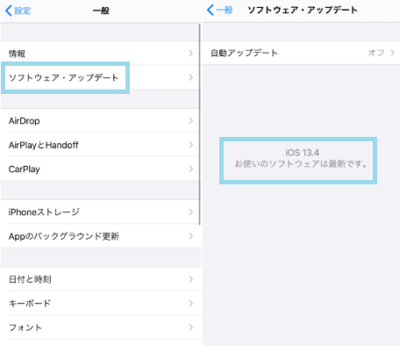
3.一般画面で「ソフトウェア・アップデート」をタップ
4.「お使いのソフトウェアは最新です」と出ていればアップデートがいらない
もし古いバージョンを使っていて、新しいバージョンにアップデートできる状態なら、この画面にアップデートの説明が表示されます。
原因その2 Wi-Fiパーツの故障
ストレージの空き容量を増やしても、iOSをアップデートしてもグレーアウトが直らない場合は、別の原因を考えましょう。
iPhoneを勢いよく落としてしまったり、トイレなどで水の中に落としてしまったりした場合、Wi-Fiに関係しているパーツが壊れる、Wi-Fiアンテナそのものが壊れるなどの原因になります。
iPhoneのWi-Fiパーツが壊れてしまうと、修理に出さないとグレーアウトは直らないです。
原因その3 iPhoneの基盤不良
Wi-Fiパーツと似たような原因で起こるiPhoneの基盤不良でも、グレーアウトが起こります。
壊さないようにiPhoneの扱いは気を付けてきたという場合でも、工場で製造する段階で故障していることもあります。またキャッシュやウイルスが原因でシステムに不具合が起こると、グレーアウトすることもあります。
この場合も設定を変えたり、通信回線を変えたりしても直らないので、iPhoneを修理に出す必要があります。
初期化しないグレーアウトの対処法
機内モードを切り替えてみる
IPhoneのグレーアウトの対処法は、まず設定から機内モードを切り替えてみましょう。
機内モードをオンにしてある状態でグレーアウトになっている場合は、モバイルデータ通信、BlueTooth、Wi-Fiが自動でオフになっています。機内モードをオフにすると反対にモバイルデータ通信、BlueTooth、Wi-Fiが自動でオンになります。
グレーアウトしてしまってWi-Fiの切り替え操作ができない時は、この機内モードのオン・オフを切り替えればiPhoneをWi-Fiに接続し直すことができます。
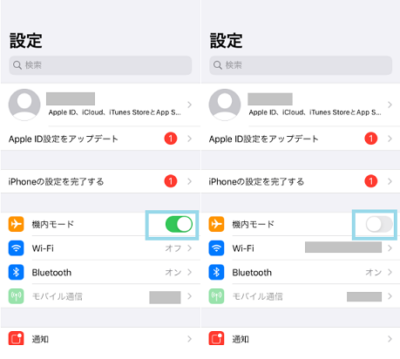
1.設定アプリの「機内モード」チェックアイコンをタップしてオフにする
2.もう一度チェックアイコンをタップしてオンにする
iPhoneの電源を入れ直してみる
機内モードを切り替えてもグレーアウトが直らない場合は、iPhoneの電源を入れ直してみてください。
iPhoneの電源を入れ直すと、ネットサーフィンでどんどん溜まってしまうキャッシュを少し削除できます。キャッシュが減ればストレージの空き容量が増えて、iOSが問題なく働くようになるので、グレーアウトが改善します。
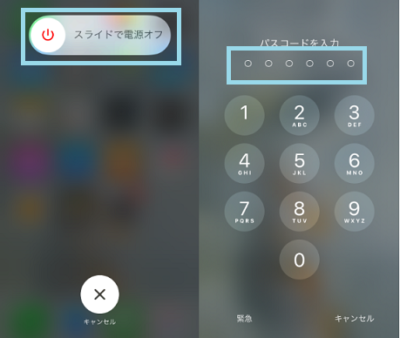
1.電源ボタンとボリュームを下げるボタンか、上げるボタンを同時に押す
2.電源ボタンを押してパスワードを打つ
iPhoneのネットワーク設定をリセットしてみる
グレーアウトの原因がWi-Fiの不具合の可能性がある場合は、ネットワーク設定をやり直しましょう。
Wi-Fiの設定を一度消して、もう一度設定し直せばグレーアウトが直ることがあります。
まずはネットワーク設定を消します。
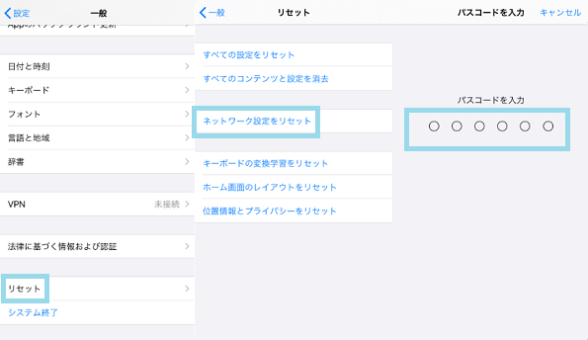
1.設定から「一般」を選んで、画面の一番下にある「リセット」をタップする
2.「ネットワーク設定をリセット」をタップする
3.iPhoneのパスワードを打って、ネットワーク設定をリセットする
次に設定アプリからネットワーク設定をもう一度やり直してください。ペアリングしてあるBluetoothやVPN設定なども消えてしまうので、一からやり直しましょう。
iPhoneを強制終了させてみる
電源のオンオフでも改善されない場合は、iPhoneの強制終了をしてみましょう。
iPhoneの強制終了は、iPhone6s以前ならホームボタンと電源ボタンを押し、iPhone7/7 Plusならボリュームを下げるボタンと電源ボタンを押し、iPhone8以降はボリュームを上げるボタンを短く押して、ボリュームを下げるボタンを短く押し、電源ボタンを長押しします。
iOSをアップデートしてみる
電源のオン・オフ、強制終了でもグレーアウトが直らないなら、iOSをアップデートしましょう。
もちろん最新版のiOSをもう使っている場合はできない対処法ですが、しばらくアップデートしていなくて、何バージョンも前のiOSのままという場合はグレーアウトが直る可能性が高いです。
ただグレーアウトしているiPhoneはWi-Fiが使えないことが多いです。4G回線でiPhoneのアップデートをすると、通信量を使い切って通信制限になるかもしれません。iTunesをインストールしてあるパソコン経由でアップデートしてください。
またアップデートし忘れないように、iPhoneの設定で自動アップデートをオンにしておくのがおすすめです。
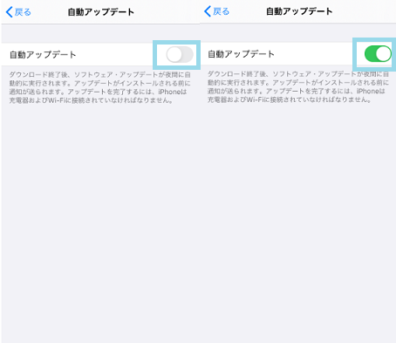
1.設定の「一般」から「ソフトウェア・アップデート」を選ぶ
2.「自動アップデート」のチェックアイコンをタップする
それでもダメな時に試してほしいこと
iPhoneのリカバリーモード
iPhoneのリカバリーモードとはiPhoneを起動できない場合や、フリーズしてしまった場合に使える対処法です。
リカバリーモードはiTunesがインストールされているパソコンが必要です。
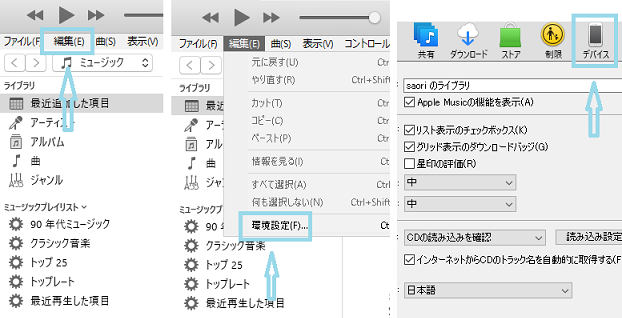
1.最新のiTunesをパソコンにインストールしてあるか確認する
2.iTunesを起動して、「編集」をクリックする
3.「環境設定」の項目を選ぶ
4.「デバイス」タブを選ぶ
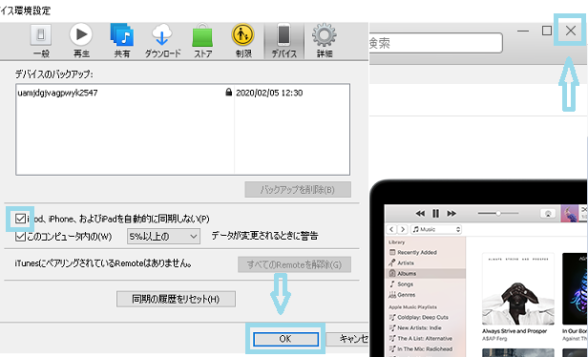
5.デバイス設定画面で「Pod、Phone、およびPadを自動的に同期しない」をオン
6.画面右下の「OK」ボタンを押す
7.iTunesを一度閉じて、もう一度起動する
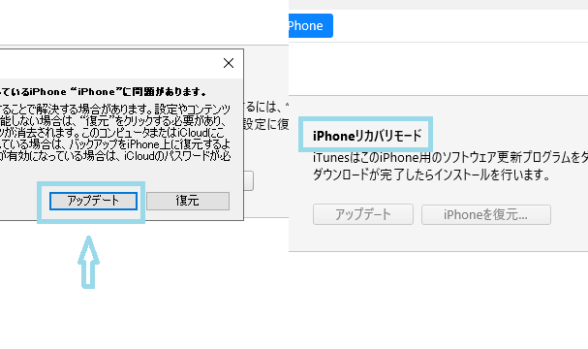
8.iPhoneをパソコンに接続し、強制再起動する
9.「アップデート」か「復元」を選ぶ画面になるので、「アップデート」を選ぶ
10.iPhone用ソフトウエアがダウンロードし終わるまで待つ
11.リカバリーモードに移行する
で強制再起動する方法は、iPhoneの機種によって違いますが、強制終了する方法と操作そのものは同じです。強制終了と違う部分は、どの機種でも「iTunesに接続」画面になるまで押すことです。リカバリーモードの操作は20分くらいかかります。
iPhoneのDFUモード
iTunesがインストールされているパソコンを使った対処法は、もうひとつあります。iPhoneのDFUモードを使う方法です。DFUモードとはiPhoneのiOS内にある起動プログラムを使わないで、iPhoneとiTunesを接続させます。
DFUモードの手順は次の通りです。
1.パソコンでiTunesを最新版にアップデートしてから、iPhoneを接続する
2.次にiPhoneの電源をオフにする
3.iPhoneの電源ボタンを3秒押す
4.それぞれの機種で2つのボタンを10秒くらい押す
5.電源ボタンだけ押すのをやめる
で同時に押す2つのボタンは、強制終了や強制再起動と同じです。使っているiPhoneの機種に合った手順を行ってください。
iPhoneを初期化する
iPhoneのグレーアウトがウイルスに感染したから起こっている場合や、キャッシュがいっぱいになったから起こっている場合は、初期化すると直りやすいです。
初期化する方法は、「ネットワーク設定をリセットする方法」のリセット画面で「すべてのコンテンツと設定を消去」を選びます。パスコードを入力してから「iPhoneを消去」というポップアップに2回同意すると、初期化がはじまります。
初期化する作業はiPhoneのバッテリーをとても使うので、50%以上バッテリーが充電されている状態にしてからはじめてください。
最終手段は正規サービスの修理へ
もしこれまで紹介してきた対処法をやってみても、グレーアウトが直らない場合は、正規サービスの修理に出しましょう。
iPhoneのトラブルはApple Storeなどに相談するのが普通ですが、修理費用が高くなってしまいます。でも修理費が安すぎる業者に出してさらにトラブルになるのも嫌ですよね。
家電量販店の「ビックカメラ」「カメラのキタムラ」などに、Appleの正規サービスがありますので修理に出しましょう。
まとめ

iPhoneのグレーアウトははじめて起こると慌ててしまいますよね?
でも自分でできる対処法はたくさんありますし、簡単な操作で済む方法が多いです。
iPhoneは修理に出すとお金がかかってしまうので、自分でできる対処法をすべてやってから修理に出すか考えましょう!
関連記事
最近のお知らせ
-
2021/5/12
iphoneの着信拒否と非通知拒否の設定方法と相手側にバレるかを徹底解説
-
2021/4/1
iPhoneが保存している位置情報の確認・削除方法
-
2021/4/1
アップルがiPhone修理の非正規店への部品、修理マニュアルの提供
-
2021/3/29
iPhoneを目に優しいおすすめの白黒画面(モノクロ壁紙)にする方法
-
2021/3/20
iphoneの電源が入らなくなった!その原因・対処法について解説!










